报表管理
驾驶舱主要以不同角色呈现不同维度报表,辅助跟踪项目的进度及把握项目质量。
驾驶舱分为管理者驾驶舱、项目经理驾驶舱、团队Leader驾驶舱、开发者驾驶舱。每种驾驶舱提供多种内置报表,也支持自定义报表以满足企业不同场景的度量需求。
本节以管理者驾驶舱为例介绍查看系统报表、管理自定义报表操作方式。查看和管理报表所需角色权限请参考效能洞察服务权限设置。
查看系统报表
- 访问效能洞察(CodeArts Board)。
- 单击“驾驶舱 > 系统预置 > 管理者驾驶舱 > DORA评估报告”。
- 在“DORA评估报告”页面即可查看报表。
自定义报表
- 访问效能洞察(CodeArts Board)。
- 单击。
- 单击
 或在目录树的“我创建的”文件夹中找到目标文件夹,单击
或在目录树的“我创建的”文件夹中找到目标文件夹,单击 ,然后在下拉栏中单击“新建报表”。
,然后在下拉栏中单击“新建报表”。 - 在弹框中输入报表基本信息,单击“创建并配置”。
表1 报表基本信息 配置项
是否必填
说明
名称
是
报表的显示名称。支持中英文、数字、中划线、下划线,字符长度范围为1~128。
视角
是
报表的查看视角,不同驾驶舱的视角不同。
- 项目:统计当前用户在项目中角色是项目经理或项目创建者的项目数据。
- 团队:统计当前用户所创建的全部团队的数据。
- 个人:只能统计当前用户的个人数据。
- 组织:即租户视角,可统计当前租户数据。
- 在新建的报表页面中单击
 或单击页面右上角的“添加指标”,选择需要展示的指标,单击“确定”。
或单击页面右上角的“添加指标”,选择需要展示的指标,单击“确定”。
指标的来源包括“系统预置”与“自定义”,单击添加指标页面的“新建空白组件”,可自定义指标。预置指标详情及自定义指标操作方式请参考指标库。
- 用户对指标进行以下相关操作:
- 修改指标:在新建的报表页面中,单击指标右上角的
 ,修改当前添加的指标。
,修改当前添加的指标。 - 复制指标:单击指标右上角的
 ,复制当前添加的指标。
,复制当前添加的指标。 - 删除指标:单击指标右上角的
 ,删除当前添加的指标。
,删除当前添加的指标。 - 调整指标图的大小:拖拽指标四个角中任意一个角的
 ,可修改指标图的大小 。
,可修改指标图的大小 。
- 修改指标:在新建的报表页面中,单击指标右上角的
- (可选)单击页面左上方“添加筛选器”,在弹框中根据需要添加筛选器,然后单击筛选器名称,根据实际需要设置筛选器,单击“确定”。可选择的内置筛选器请参见下表。
表2 筛选器详情 筛选器
项目视角
组织视角
团队视角
个人视角
时间
√
√
√
√
文本
√
√
√
√
数字
√
√
√
√
项目
√
√
√
√
人员
×
×
×
√
项目-计划
√
×
×
×
EPIC
√
×
×
×
FE
√
×
×
×
合入分支
√
√
√
√
迭代
√
×
×
×
仓库
√
√
√
√
团队
×
×
√
×
- (可选)编辑筛选对象。单击页面右上角“编辑筛选对象”,选择“筛选对象”,单击“保存”。
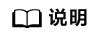
- 只有添加了筛选器才可以编辑筛选对象。
- 设置筛选对象后,在新建的报表页面中,鼠标悬停在指标右上角
 上,可查看当前指标的筛选条件。
上,可查看当前指标的筛选条件。 - 如果设置多个筛选器,在单击页面右上角“编辑筛选对象”后,找到目标筛选器,然后在需要作用的指标中选择“筛选对象”,单击“保存”。
- (可选)添加选项卡:单击页面右上角“添加选项卡”,然后单击报表上方的
 ,切换到新选项卡,参考步骤5~步骤8进行相关设置。
,切换到新选项卡,参考步骤5~步骤8进行相关设置。
双击选项卡名可重命名修改选项卡。
- 单击“发布”,完成报表创建。
相关操作
在驾驶舱中还可以完成以下报表管理操作。
|
操作 |
说明 |
|---|---|
|
搜索报表 |
在搜索框中输入报表关键字,目录树中显示搜索结果。 |
|
按项目进行过滤 |
单击报表页面上方“项目”右侧的下拉栏,根据需要勾选项目或项目群,报表将展示过滤后的项目或项目群数据。 |
|
全屏查看报表 |
打开报表,单击“全屏”,即可全屏查看报表;在全屏模式下单击“取消全屏”,即可返回普通窗口大小查看。 |
|
编辑自定义报表 |
打开自定义报表,单击“编辑报表”,即可修改报表。 |
|
删除自定义报表 |
打开自定义报表,单击右上角 |
|
新建自定义报表文件夹 |
说明:
|
|
收藏自定义报表 |
打开自定义报表,单击右上角“收藏”,即可收藏报表。 |
|
共享自定义报表 |
说明:
若公开性选择“团队”,需选择“添加团队”;若公开性选择“成员”,需选择“添加成员”。 |
|
复制自定义报表 |
打开自定义报表,单击右上角 |
|
增加自定义报表责任人 |
打开自定义报表,单击右上角 |
|
下载报表指标数据 |
打开报表,在待下载的指标数据右上角,单击 |
|
查看报表指标数据详情 |
说明:
燃尽图不支持查看报表指标数据详情。 |

















